SPSS_入门教程资料
第一章 spss基础知识
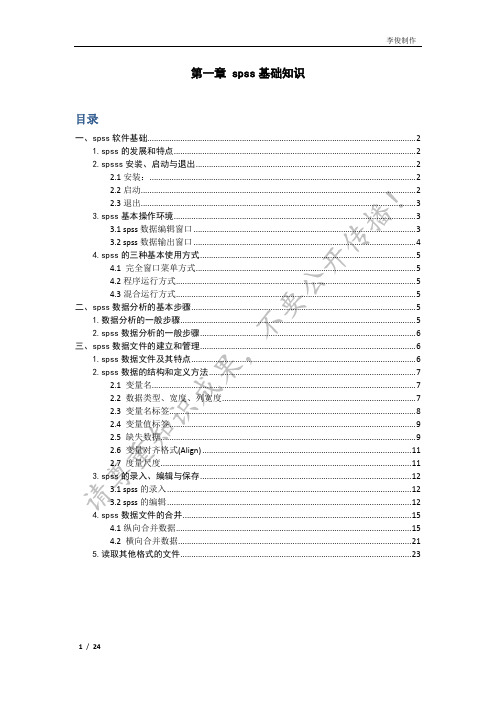
目录一、spss软件基础 (2)1.spss的发展和特点 (2)2.spsss安装、启动与退出 (2)2.1安装: (2)2.2启动 (2)2.3退出 (3)3.spss基本操作环境 (3)3.1 spss数据编辑窗口 (3)3.2 spss数据输出窗口 (4)4.spss的三种基本使用方式 (5)4.1 完全窗口菜单方式 (5)4.2程序运行方式 (5)4.3混合运行方式 (5)二、spss数据分析的基本步骤 (5)1.数据分析的一般步骤 (5)2.spss数据分析的一般步骤 (6)三、spss数据文件的建立和管理 (6)1.spss数据文件及其特点 (6)2.spss数据的结构和定义方法 (7)2.1 变量名 (7)2.2 数据类型、宽度、列宽度 (7)2.3 变量名标签 (8)2.4 变量值标签 (9)2.5 缺失数据 (9)2.6 变量对齐格式(Align) (11)2.7 度量尺度 (11)3.spss的录入、编辑与保存 (12)3.1 spss的录入 (12)3.2 spss的编辑 (12)4.spss数据文件的合并 (15)4.1纵向合并数据 (15)4.2 横向合并数据 (21)5.读取其他格式的文件 (23)一、spss软件基础1.spss的发展和特点Spss全称Statistical Package for Social Science——社会科学统计软件,斯坦福大学三名研究生制作。
与常用的stata,SAS等统计软件相比,具有“易学易用易普及”的竞争优势。
大量成熟的统计方法,完善的数据定义操作管理,开放的数据接口以及灵活的统计表格和统计图形是spss盛久不衰的法宝。
2.spsss安装、启动与退出2.1安装:请在网盘中下载spss19.0软件,双击SPSS19crack20100825.exe就可以安装了。
(如果有异常,把两个安装包都安装上)2.2启动安装完成后,可能桌面没有快捷方式,点击,点按键盘“win”键——所有程序,找到spss程序,把快捷方式发送到桌面上。
SPSS简明教程(绝对受用)
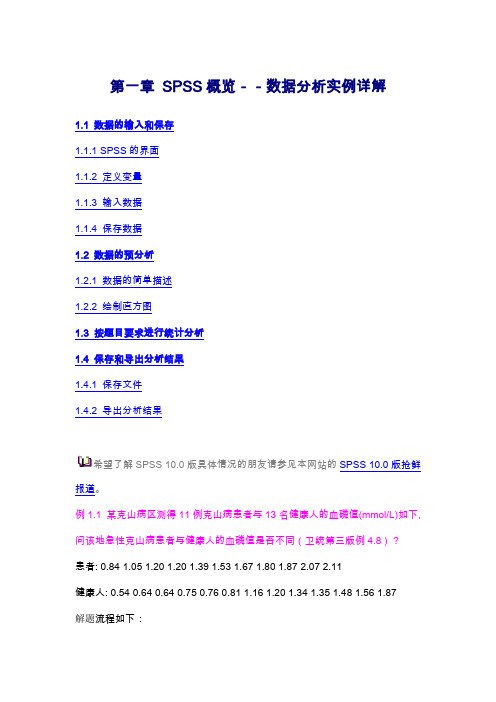
第一章SPSS概览--数据分析实例详解1.1 数据的输入和保存1.1.1 SPSS的界面1.1.2 定义变量1.1.3 输入数据1.1.4 保存数据1.2 数据的预分析1.2.1 数据的简单描述1.2.2 绘制直方图1.3 按题目要求进行统计分析1.4 保存和导出分析结果1.4.1 保存文件1.4.2 导出分析结果希望了解SPSS 10.0版具体情况的朋友请参见本网站的SPSS 10.0版抢鲜报道。
例1.1 某克山病区测得11例克山病患者与13名健康人的血磷值(mmol/L)如下, 问该地急性克山病患者与健康人的血磷值是否不同(卫统第三版例4.8)?患者: 0.84 1.05 1.20 1.20 1.39 1.53 1.67 1.80 1.87 2.07 2.11健康人: 0.54 0.64 0.64 0.75 0.76 0.81 1.16 1.20 1.34 1.35 1.48 1.56 1.87解题流程如下:1.将数据输入SPSS,并存盘以防断电。
2.进行必要的预分析(分布图、均数标准差的描述等),以确定应采用的检验方法。
3.按题目要求进行统计分析。
4.保存和导出分析结果。
下面就按这几步依次讲解。
§1.1 数据的输入和保存1.1.1 SPSS的界面当打开SPSS后,展现在我们面前的界面如下:请将鼠标在上图中的各处停留,很快就会弹出相应部位的名称。
请注意窗口顶部显示为“SPSS for Windows Data Editor”,表明现在所看到的是SPSS的数据管理窗口。
这是一个典型的Windows软件界面,有菜单栏、工具栏。
特别的,工具栏下方的是数据栏,数据栏下方则是数据管理窗口的主界面。
该界面和EXCEL极为相似,由若干行和列组成,每行对应了一条记录,每列则对应了一个变量。
由于现在我们没有输入任何数据,所以行、列的标号都是灰色的。
请注意第一行第一列的单元格边框为深色,表明该数据单元格为当前单元格。
SPSS教程(完整)

SPSS教程(完整)第⼆章 SPSS统计应⽤第⼀节 SPSS基础SPSS(Statistical Package for the Social Sciences)即社会科学统计软件包,是当今世界上公认的最流⾏、最强⼤的三⼤统计分析软件(SPSS、SAS和BMDP)之⼀。
SPSS从10.0版本开始就基于Microsoft Windows 95操作系统上运⾏,具有Windows软件的共同特征。
由于SPSS具有统计、绘图功能强、使⽤简单⽅便等优点。
受到⼴⼤科研⼯作者的青睐。
在这⾥主要以12.0版为基础,介绍SPSS的基本使⽤⽅法。
⼀、SPSS安装和运⾏1 SPSS v12.0 安装打开计算机,启动Windows XP操作系统。
1) 将课程配备的光碟放⼊光盘驱动器中。
2) 启动Windows资源管理器,双击光盘驱动器图标,在⽬录窗⼝中找到“SPSS12 install”⽂件夹,双击进⼊该⽂件夹;找到“setup”应⽤程序,双击后就启动安装。
显⽰欢迎安装SPSS 12.0版以及版权声明(图2-1),浏览后单击“Next”按钮进⼊下⼀个画⾯。
图2-1 SPSS12.0欢迎窗⼝3)同意SPSS12.0软件协议⽤户阅读“协议”,同意协议,单击“I accept the terms in license agreement”选项。
否则单击“Cancel”退出安装,如图2-2。
图2-2 软件协议窗⼝4)阅读SPSS 12.0 ⾃述⽂件后,单击“Next”按钮,进⼊下⼀个界⾯。
5)填写⽤户信息。
例如:在⽤户名“Name:”栏填写: Student在单位名称“Organization:”栏填写: SWU如图2-3。
单击“Next”按钮,进⼊下⼀个界⾯。
图2-3填写⽤户信息5)指定SPSS12.0系统的安装⽬录(图2-4)图2-4 指定安装⽬录同意安装程序⾃动安装到“C:\Program file\spss”,单击“Next”后进⼊下⼀个画⾯继续安装。
SPSS培训教程
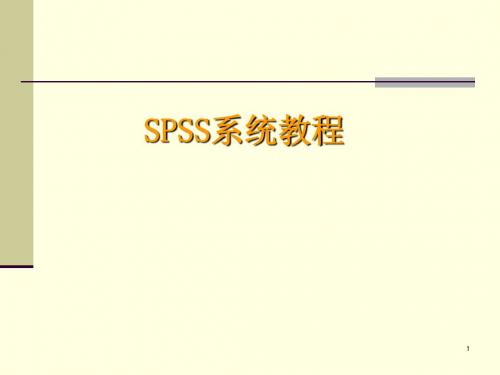
11
混合运行管理方式
混合运行方式是以上两种方法的结合方式。 操作程序:首先在数据窗中输入数据或利用主菜单
中的(File)菜单项打开已经存在的数据文件,然 后利用对话框选择分析过程和分析参数。选择后不 马上执行,而是用Paste将选择的过程与参数变换 成相应的命令语句。在语句窗口中可以进行修改, 然后再将程序提交系统执行。
•显示统计图形 •显示文本输出 •显示运行日志 •显示表格输出
分页设置 •在每个程序之间 分页 •在每个输出之间 插入一个分割符
字体设置
•标准页宽,每行80字符; 132字符; 自定义字符数 •标准页长,每页59行; 尽可能的页长; 自定义页长
28
标签输出设置
主要项目: 在Outline Labeling结果标签栏中,设
要点表标签栏:用 于设定在输出图形 时是否使用标签
•控制在新的要点表 中的变量名和描述 性的变量标签值的 输出。 Labels:使用变量 标签来标识每个变 量。 Names使用变量名 来标识每个变量。 Names and labels: 使用 变量名和变量 标签来标识每个变 Labels使用变量标签 量。 值来标识每个变量。 控制新的要点表中的数据值和描述性的变量标签值的输出。 Values使用变量值来
SPSS是软件英文名称的首字母缩写。原意为
Statistical Package for the Social Sciences, 即“社会科学统计软件包”。SPSS公司于2000年正 式将英文全称更改为Statistical Product and Service Solutions,意为“统计产品与服务解决方 案”。
使用数据库 向导来创造 一个新的文 件选项 打开一个已 存在的数据 源程序
第1讲__SPSS_入门
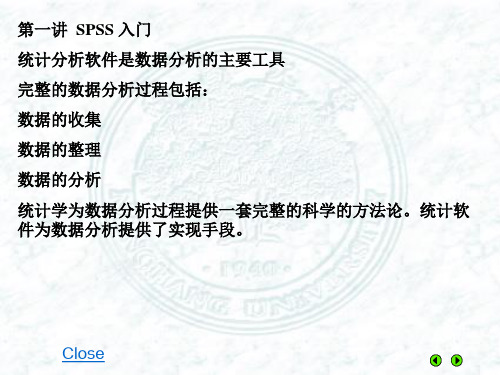
Close
Close
驾驭结果浏览窗口 结果的导出(已另存为) 结果的导出(已另存为) •以Excl格式导出 以 格式导出 如何在WORD中引用分析结果 中引用分析结果 如何在 •纯文本结果:直接使用 纯文本结果: 纯文本结果 •统计表格:拷贝或拷贝对象 统计表格: 统计表格 •统计图:拷贝对象 统计图: 统计图 现代统计方法及对应的SPSS菜单项 菜单项 现代统计方法及对应的 SPSS 11.0 for Windows所包括的统计方法主要有:回归分析、 所包括的统计方法主要有: 所包括的统计方法主要有 回归分析、 因子分析、聚类和判别分析、相关分析、对数线性模型分析、 因子分析、聚类和判别分析、相关分析、对数线性模型分析、 一般线性模型分析、生存模型分析、主成分分析、 一般线性模型分析、生存模型分析、主成分分析、可靠性分析 和多维比例分析等。 和多维比例分析等。如下图 Close
Close
软件名称: 软件名称: Statistical Package for Social Science Statistical Package for Social Science Statistical Product and Service Solutions Statistical Product and Service Solutions 软件发展 1960年代:美国斯坦福大学三位研究生研制年代:美国斯坦福 年代:美国斯坦福大学三位研究生研制年代: 年代 大学三位研究生研制 70年代:SPSS总部成立于芝加哥,推出总部成立于芝加哥,推 年代: 总部成立于芝加哥, 年代 总部成立于芝加哥 推出总部成立于芝加哥, 出SPSS中小型机版中小型机版 中小型机版中小型机版——SPSSX 中小型机版中小型机版 80年代:微机版(年代:微机版(V1~3)SPSS/PC+ 年代:微机版(年代:微机版( 年代 ) 90年代:年代:Windows版(v5~11v5~11) 年代:年代: 年代 版 ) Close
SPSS第一讲_SPSS入门

先在“Variable View”视区输入变量名称并定义其数据 类型如下:
变量标签 输 入 变 量 名
由此 可定 义变 量类 型
由此定义值标签
完成上述过程后,转到“Data View”视区,输入变量数据如 下(数据的输入方式类似Excel):
单击工具栏上 的按钮,看看发生什么情况, 由此也可理解“Values”(值标签)的含义。
2、变量定义说明
(l )、Name:变量名是变量存取的唯一标志。
①变量名必须以字母开头,剩下的字符可以是字母,数字,句
点,@,#,_,$等。
②变量名不能以句点结尾。 ③名字长度不能超过8个字符。 ④空格和特殊字符不能被用,如?,!,`,*。 ⑤每一个变量名必须是唯一的,重复的变量名是不被允许的。 ⑥变量名无大小写之分。 ⑦下列关键词不能用作变量名。
SPSS 的界面
Data View 按钮
Variable 按钮
数据编辑窗口(data editor)
功能:对 SPSS 的数据进行定义、录入、 修改、管理等基本操作窗口。
组成:窗口主菜单、工具栏、数据编辑 区、系统状态显示区 SPSS中各种统计分析功能都是针对该窗 口中的数据进行的,窗口中的数据以 .sav为扩展名存于磁盘上。
( 7)、Align:定义数据在单元中的对齐方式。
( 8)、 Measure:定义度量变量类型。
多选题变量名的设定
–多重二分法 –多重分类法
多重二分法
– 对应每一个选项都要定义一个变量, 有几个选项就有几个变量,这些变 量均为二分类,各自代表对一个选 项的选择结果。 – “1”代表选择,“0”代表未选
1.1 SPSS for Windows的特点
1、SPSS for Windows的命令语句、子命令及选 择项大部分由“菜单”、“图标按钮”、“对话 框”的操作完成,操作简单、使用方便。工具栏 提供了方便用户进行各种不同操作的按钮 ,用户也 可根据不同的需要增加或者减少各种操作按钮。 同时还具有记忆功能 ,能够记住用户最近打开的数 个文件以及当前执行的统计分析及作图的操作中 用户输入的数据。
spss教程——第1章_spss19.0基础知识讲解

统计软件SPSS基础
1.1 SPSS的产生及发展
SPSS是软件英文名称的首字母缩写,全称为: Statistical Package for the Social Sciences,即 “社会科学统计软件包”。它是目前世界上流行的三 大统计分析软件之一(SAS、SPSS及SYSTAT)。在 我国,SPSS以其强大的统计分析功能、方便的用户 操作界面、灵活的表格式报告及其精美的图形展现, 受到了社会各界统计分析人员的喜爱。
1.2 SPSS的主要特点
操作简便、上手容易 分析功能强大 图表类型丰富 数据转换接口完善 二次开发功能强大
1.3 SPSS的主要窗口
1.3.1 数据编辑窗口 1.3.2 结果输出窗口 1.3.3 语句窗口 1.3.4 脚本编辑窗口
1.3.1 数据编辑窗口
启动SPSS Statistics 19.0 后,系统会自动打开数据编辑 窗口(Data Editor)。 可以选择菜单栏中的【File (文件)】→【New(新建)】→ 【Data(数据)】命令,新建 一个SPSS的数据文件,如右 图所示;或者选择菜单栏中的 【File(文件)】→【Open(打 开)】→【Data(数据)】命令 打开一个保存的数据文件。
• • • • • •
Aggregate Orthogonal Design Copy Dataset Split File Select Cases Weight Cases
数据汇总 正交设计 复制数据集 分割文件 选择观测量 观测量加权
1.6.6 Transform菜单
• Compute Variable • Count Values within Case s • Shift Values • Recode into Same Variabl es • Recode into Different Var iables • Automatic Recode • Visual Binning • Optimal Binning 通过计算建立新变量 依据观测量计数 生成滞后数据 变量重新赋值给同一变量 变量重新赋值给不同变量 自动赋值 可视离散化 最优离散化
第一讲 SPSS基础

1.2.2 SPSS的窗口
• 数据编辑窗口(Data Editor):SPSS系 统启动后激活的窗口就是数据编辑窗 口。如前图。 可扩展二维表,类似EXCEL工作表。 一张表用于输入数值,另一张表用于 定义变量。
• 输出窗口(Viewer): 1.包括两部分:大纲视图,统计结果。 2.此结果可以作为输出文件进行保存,文件名 .spo。 3.输出窗口有自己的菜单栏,其大部分菜单与 主菜单相同。 4.程序中可以打开多个输出窗口,新开的输出 窗口按先后顺序分别标记为 output1,output2......。 5.双击输出窗口的生成图形可以进一步对其进 行编辑或修改。
SPSS基础
第一部分 数据管理与软件入门
1.1 SPSS软件概述: SPSS软件,社会科学统计包 (SPSS)(Statistical Package for the Social Sciences),在2000年SPSS 公司重新定义了产品的名称。正式改 名为(Statistical Product and Service Solutions)。意为“统计产品与服务解 决方案”,目前已发布到19.0版。
•语句窗口(Syntax Editor)
1. 是按照SPSS规则编写SPSS程序语句,是一个非 激活窗口。 2. 只有调动了一个具体的统计分析程序,并通过单击 Paste图标按钮后,此窗口才会打开。 3. 可以对其内容进行修改,也可以进行保存,从主菜 单中单击Run可以提交系统运行。 4. 有自己的菜单栏,其大部分菜单与主菜单相同,其 窗口的菜单也可以执行所有的统计分析功能。 5. 程序中可以打开多个语句窗口,新开的语句窗口按 先后顺序分别标记为 Syntax1....,Syntax2....等。
1.2.3 SPSS的运行方式
- 1、下载文档前请自行甄别文档内容的完整性,平台不提供额外的编辑、内容补充、找答案等附加服务。
- 2、"仅部分预览"的文档,不可在线预览部分如存在完整性等问题,可反馈申请退款(可完整预览的文档不适用该条件!)。
- 3、如文档侵犯您的权益,请联系客服反馈,我们会尽快为您处理(人工客服工作时间:9:00-18:30)。
•离散缺失值:如性别0、3、4都是非法的,可分 别填入
点击
定义缺失值范围:这种缺失值针对连续的变量值。当指定 某一范围的值出现在当前定义的变量中,则被当作缺失值 处理。如在性别变量值中输入了3、4、5、6。可以在 LOW后面输入3,HIGHT后面输入6。注意这个定义范围 内不能有合法值。
”0“就是包括不了 的离散值
Cut:剪切 Copy:复制 Undo:删除 Redo:重复 Paste:粘贴 Paste Variables:粘贴变量 Clear:清除 Find:查找
数据的整理
数据的排序
数据的分类汇总
数据的计算
3.2 条形图的生成
生产线 1
2 3
MON 256
361 197
创建和读取SPSS数据文件
直接通过SPSS数据编辑窗口定义变量输入 数据(如前所述) 2. 通过打开不同格式的数据文件,间接创建 SPSS数据文件。 支持*.doc,*.xls,*.txt等
1.
保存SPSS数据
经读取、修改后把SPSS窗口的数据以数据 文件的形式保存到外部的储介质中。
二、SPSS常用统计图
1.2变量的类型(Type)
数值型:根据其功能和形式又可细分为(标准 型、逗号型、句点型、科学计数型、美元 型和自定义货币型) 字符型 日期型 系统默认为标准数值型
1.2.1数值型变量
标准型:是SPSS默认的类型,宽度8、小数点2、小 数点用圆点。 科学计数类型:适合数值很大或很小的变量,变量 显示为指数形式。如:-1.28E+002表示-1.28×102 逗号型(comma ) 圆点型(Dot) 美元型(Dollar) 自定义货币型
一、SPSS统计数据的创建与编辑
SPSS数据的属性及其定义方法 SPSS数据文件的构成 应用案例:定义SPSS数据结构 SPSS数据的录入 SPSS数据的编辑 数据文件的操作
1.SPSS数据的属性及其定义方法
一个完整的SPSS数据结构包括: 变量名、变量类型、变量名标签、变量值标 签、缺失值的定义、度量的尺度、及数据 的显示属性(显示宽度、列宽度、对齐方 式)
质量控制图
质量控制图(Control Charts)又称质量管理 图,是在分析和判断 生产工序是否处于稳 定状态时所使用的一 种统计图。 分类:计量型控制图 和计数型控制图。
三、SPSS的基本操作
3.1 数据的输入与整理 3.2 条形图的生成 3.3 正态分布图的生成 案例:用PPI预测CPI
SPSS 入门讲义
统计分析软件是数据分析的主要工具 完整的数据分析过程包括: 数据的收集 数据的整理 数据的分析 统计学为数据分析过程提供一套完整的科学 的方法论。统计软件为数据分析提供了实现 手段。
关于SPSS软件
SPSS是“社会科学统计软件包” (Statistical Package for the Social Science) 的简称,是一种集成化的计算机数据处 理应用软件。1968年,美国斯坦福大学 H.Nie等三位大学生开发了最早的SPSS统 计软件,并于1975年在芝加哥成立了 SPSS公司,已有30余年的成长历史,全 球约有25万家产品用户,广泛分布于通 讯、医疗、银行、证券、保险、制造、 商业、市场研究、科研、教育等多个领 域和行业。SPSS是世界上公认的三大数 据分析软件之一(SAS、SPSS和SYSTAT)
数据的编辑
Define Dates:定义 Insert Variable:插入一个变量 Insert Cases:插入一个观测量 Go to Case:定位 Sort Cases:按某变量值对观测量进 行排序 Transpose:转置 Restructure:重组 Merge Flies:合并数据文件 Split Files:拆分数据文件 Select Cases:选择观测量 Aggregate:汇总 Weight Cases:加权处理
2.1创建SPSS数据文件
1.在Variables View 视区定义变量及其变量的 属性 2.在Date View视区录入数据文件的内容
浏览数据文件变量名的三种方法 在Variable View视区中浏览 在SPSS菜单中选择Utilities →Varibles 在SPSS主界面选择File → Display Date File information
线图
线图(Line Charts)是用 线条的上下波动的形 式,来反映连续性的 相对资料的变化趋势。 常用的线图有单线图 (Simple)、复线图 (Multiple)和垂线图 (Drop-line)。
面积图
面积图(Area Charts)是 用线段下的阴影面积 来签掉现象变化的统 计图。面积图使用面 积来表现连续性的聘 书分布资料,面积越 大,频数越多,反之 亦然。 类型:简单面积图 (Simple)和堆栈统计图 (Stacked)。
SPSS软件的特点
①集数据录入、资料编辑、数据管理、统 计分析、报表制作、图形绘制为一体。从 理论上说,只要计算机硬盘和内存足够大, SPSS可以处理任意大小的数据文件,无论 文件中包含多少个变量,也不论数据中包 含多少个案例
②统计功能囊括了《教育统计学》中所有的项 目,包括常规的集中量数和差异量数、 相关 分析、回归分析、方差分析、卡方检验、t检 验和非参数检验;也包括近期发展的多元统计 技术,如多元回归分析、聚类分析、判别分析、 主成分分析和因子分析等方法,并能在屏幕 (或打印机)上显示(打印)如正态分布图、直方 图、散点图等各种统计图表。从某种意义上讲, SPSS软件还可以帮助数学功底不够的使用者学 习运用现代统计技术。使用者仅需要关心某个 问题应该采用何种统计方法,并初步掌握对计 算结果的解释,而不需要了解其具体运算过程, 可能在使用手册的帮助下定量分析数据。
数据录入实例
2.SPSS数据文件的构成
由数据结构和数据内容构成 结构规定了数据文件的基本构成属性 (变量名、变量类型、变量名标签、变量值 标签、缺失值定义、度量尺度及数据显示 属性如宽度列宽度和对齐方式等)
如一个班考试成绩表包含姓名、考号、各科科目成绩(英语、数学、 政治、专业)等六个变量。对每一个变量定义其属性,如“姓名”变量 定义为字符型、宽度定义为8个字符,度量尺度为定类型,由于变量 含义清楚,无须定义变量标签和变量值标签,缺失值默认为0
1.5度量尺度
定距型变量(scale)可以表示如温度、重量等含义的连续性 数值变量,也可以表示年龄、次数等离散型变量.还可以表 示时间的日期变量或者货币的货币型变量,但不能是字符型 变量. 定序型变量(ordinal)其值表示一种顺序的前后,如职称变量 可分为高中低三个档次,可用A(1)、B(2)、C(3)表示,定序 型变量可以是数值型也可以字符型 定类型变量(nominal):该变量不存在变量值之间的大小、 顺序的前后等。只表示属于的类别。如性别中“1”表示男, “2”表示女等,可以是数值型也可以字符型Biblioteka SPSS数据的录入
当变量的属性定义完成后就可以开始进行 数据的输入 切换窗口从Variables View Date View出现 了二维的空白表格如Excel(见03 Date1)
Enter输入一列相同参数 Tab 输入一行同一案例的数据Shift+Tab光标左移
SPSS数据的编辑
保证录入的数据准确无误,需要对SPSS数据 进行修改、删除、插入、复制、定位等操 作。
条形图 线图 面积图 圆图 直方图
箱图 散点图 时间序列图 质量控制图 正态分布图
条形图
条形图(Bar Charts)用 直条的长短来表示非 连续性的资料的数量 大小。常用的条形图 有单式条形图(Simple)、 复式条形图(Clustered) 堆积式直条图(Stacked)。
圆图(饼图)
圆图(Pie Charts) 是用 圆的整体面积代表被 研究对象的总体,按 各组成部分的比重把 圆面积分成若干个扇 形,用以表示对象的 部分对总体的比例关 系的统计图。
箱图
箱图(Boxplots)是一种 描述数据分布的统计 图,利用它可以从视 觉的角度来观察变量 值的分布情况。箱图 主要表示变量值的中 位数、四分之一数、 四分之三数等统计量。
TUE 247
359 205
WED 251
365 192
THU 254
357 189
FRI 249
360 180
SAT 253
359 190
SUN 250
353 207
第一步:选择图形(Graphs),在下拉菜单 中选择Bar项。进入Bar Charts对话框。 第二步:在对话框选择”复式直条图 (Clustered)””Summaries for groups of cases”, 点击”定义(Define)”按钮,进入对话框。 选择”Other summary function”项,将”产量”, 点击对话框中的向右箭头按钮使之进 入”Variable”框;选中”生产线”,点击使之 进入”Category Axis”框;选中”星期”点击进 入”Define Clusters”框。点击”titles”按钮, 弹出”Titles”对话框。
1.1变量名
首字符必须是字母或汉字,后面可以是除(!、?*)之外的 任意字符。 变量名的结尾不能是圆点、句点、下划线 变量名的长度不能超过64个字符 变量名必须唯一,并且不区分大小写 SPSS的保留字不能作为变量名(ALL、NE、EQ、GT AND、NOT、WITH) 如不指定变量名,则系统默认变量名以VAR开头后面跟5 个数字 为了便于记忆和理解,变量名与其所代表的具体含义一致。
